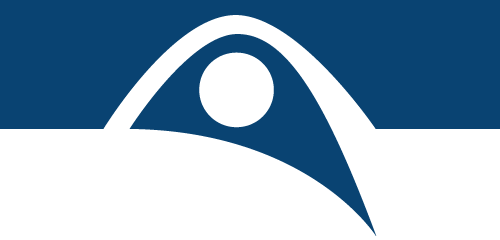Uitleg Club App
In april zijn we overgegaan op een nieuw administratiesysteem: AllUnited. Het oude ledenadministratiesysteem (Digimembers) wordt niet meer ondersteund door de KNGU en het nieuwe administratiesysteem heeft meer functionaliteiten.
Veel voordelen
Het grote voordeel voor Gymsport Leiden is dat we nieuwe deelnemers rechtstreeks kunnen registreren in het administratiesysteem, zonder dat de ledenadministratie de gegevens handmatig hoeft over te nemen.
Het grote voordeel voor de trainers is dat ze met het nieuwe administratiesysteem de mogelijkheid hebben om digitaal de presentie van de lessen bij te houden. Via de Club App kunnen ze ook communiceren met de deelnemers in de les, zonder dat ze persoonsgegevens van de deelnemers nodig hebben.
En het grote voordeel voor jou als deelnemer is dat je je via de Club App kunt afmelden (ziekmelden) voor de les, zodat de trainer al voor de les op de hoogte is als er iemand niet komt. Je kunt in de app ook zelf je gegevens aanpassen, bijvoorbeeld om een telefoonnummer of e-mailadres te wijzigen.
Dit alles scheelt een hele hoop werk voor de administratie, en we denken dat het systeem ook klantvriendelijker is voor de deelnemers.
Hier leggen we uit hoe de Club App werkt.
Club App Gymsport Leiden
Je krijgt van de systeembeheerder per mail een uitnodiging om de Club App te downloaden en te installeren.
Activeren account
Alle deelnemers van Gymsport Leiden, die de Club App hebben geïnstalleerd, staan in de Club App. Zelf activeer je je account, zodat je berichten van je trainer kunt ontvangen en je je evt kunt afmelden voor je les.
Inloggen Club App
- Open de app
- Kies: Ik ben nieuw hier
- Vul het e-mailadres in dat bekend is bij de club
- Kies een wachtwoord
- Zet het vinkje aan bij de Algemene Voorwaarden
- Klik op Account aanmaken
- Je ontvangt een e-mail van Socie/AllUnited
- Open deze mail en klik op Verifiëren account
- Je hebt nu toegang tot de ClubApp
Hierboven staan de stappen die je neemt om toegang te krijgen tot de Club App en al haar mogelijkheden te gaan gebruiken. Als je met meerdere leden van 1 gezin bij Gymsport Leiden sport en hetzelfde e-mailadres gebruikt hoef je maar 1 keer een account aan te maken.
Mocht je er niet uitkomen neem dan even contact op met de systeembeheerder via systeembeheer@gymsportleiden.nl (Johan de Knegt).
Ouders van deelnemers die nog geen smartphone hebben kunnen deze Club App namens hun kind installeren.
Je trainer heeft je in de les geplaatst waaraan je deelneemt. Bij het openen van de Club App zie je een agendaoverzicht met je eerstvolgende lessen.
Onderaan het scherm zie je de navigatiebar met diverse mogelijkheden.
We maken je alvast een beetje wegwijs in de App.

Navigatie: home, presentie, ledenlijst, clubnieuws
We beginnen bij de navigatiebalk onderin, je ziet hier 5 buttons staan.
Home zorgt dat je naar het opstart scherm gaat, hier zie je als deelnemer al staan wanneer jouw les is en hoe laat deze begint. Trainers en assistenten zien hier het laatste nieuws.
De Presentie wordt hierna verder toegelicht.
Bij de Ledenlijst kun je andere deelnemers van Gymsport Leiden zoeken die de Club App ook hebben geïnstalleerd.
De Club App vraagt je eerst om een code ter verificatie, die code stel je zelf in. Daar vind je dan de gegevens die zij zelf hebben goedgekeurd voor weergave voor andere deelnemers.
Clubnieuws houdt je op de hoogte van het laatste nieuws en is min of meer gekoppeld aan de website van Gymsport Leiden.
Als laatste is er het Menu, dit wordt ook hierna verder toegelicht.
Presentie
De module Presentie is voor iedere functie binnen Gymsport Leiden anders.
Zo kun je als deelnemer van een les alleen je eigen deelname aan de les zien, dus geen teamgenootjes. Je kunt alle lessen zien die in de toekomst gepland staan, maar alleen op de dag voor de les en de dag van de les kun je jezelf al aanmelden of afmelden. Na de les kun je je niet meer afmelden. Als je bijvoorbeeld ziek bent kun je dit in het veld “opmerkingen” plaatsen, dan ziet de trainer ook waarom je er niet bent.
Deelnemers die ook assistent zijn kunnen de hele presentielijst zien.
De trainer ziet ook de hele presentielijst en vult die aan het begin van de les in.
Voor trainers
Voor de trainers en assistenten is de gehele presentielijst zichtbaar: de hoofdtrainer van de les vult aan het begin van de les de presentielijst in door bij de deelnemers van je les een vinkje (aanwezig) of een kruisje (afwezig) te selecteren.
Ook hier geldt weer een invul restrictie: je kunt het op de dag van de les pas invullen en hebt een week de tijd om het af te ronden.
Hoofdmenu
Helemaal bovenin in dat Menu staat je profielnaam.
Als je met meerdere deelnemers op hetzelfde e-mailadres geregistreerd staat zie je de button “wissel”. Hier kun je van profiel wisselen tussen familieleden.
Tik je op je naam, dan kom je in het instellingen menu.
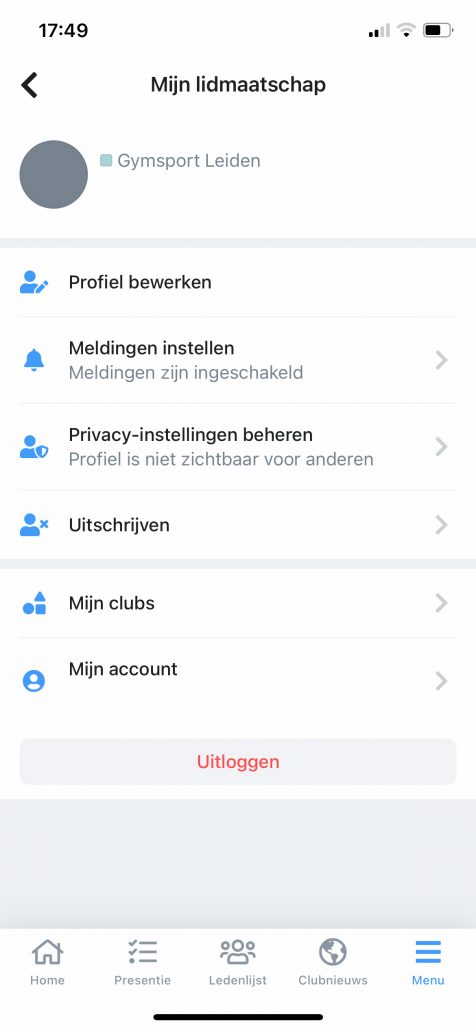
Instellingenmenu
Profiel bijwerken spreekt voor zich, hier kun je gegevens als telefoonnummer of e-mail adres veranderen en een profielfoto uploaden. Alles wat je hier verandert wordt vervolgens door de ledenadministrateur goedgekeurd en is de volgende dag zichtbaar.
Meldingen instellen geeft je de mogelijkheid om een melding te krijgen als er iets nieuws in de Club App wordt toegevoegd, bv nieuw clubnieuws.
Bij Privacy instellingen kun je aangeven aangeven wie jouw gegevens mogen inzien. Wij adviseren je daar voor “ingelogde groepsleden” te kiezen zodat alleen deelnemers van je eigen les(sen) jouw gegevens kunnen inzien.
Alle gegevens staan voorlopig op ‘onzichtbaar voor anderen’ omdat Gymsport Leiden geen persoonsgegevens openbaar mag maken.
Op dit moment is het nog niet mogelijk om zelf je gegevens ‘zichtbaar’ te maken. Zodra dat kan, informeren we je hierover.
Uitschrijven geeft je de mogelijkheid om je af te melden als deelnemer van Gymsport Leiden. Hiervoor geldt de opzegtermijn van Gymsport Leiden (1 kalendermaand). Klik op “ga naar de website” en je wordt doorgelinkt naar de uitschrijfpagina van Gymsport Leiden. Je krijgt van de ledenadministrateur een email met bevestiging en datum van uitschrijven.
Via Mijn Clubs kun je andere verenigingen zoeken die ook een Club App hebben. Je moet toestemming hebben (dat wil zeggen lid zijn van die andere vereniging) om deze in dezelfde app te mogen toevoegen. De Club App demo hoef je niet aan te vragen want we hebben de Club App al.
Mijn account geeft je de mogelijkheid om je wachtwoord te veranderen of de AVG en Algemene Voorwaarden te lezen van de AllUnited Club App. Hier vind je ook de app versie (die is belangrijk als je problemen hebt met de app).
Uitloggen hoeft niet, tenzij je de Club App telkens opnieuw wil openen. Het voordeel van ingelogd blijven is dat je meteen alles ziet.
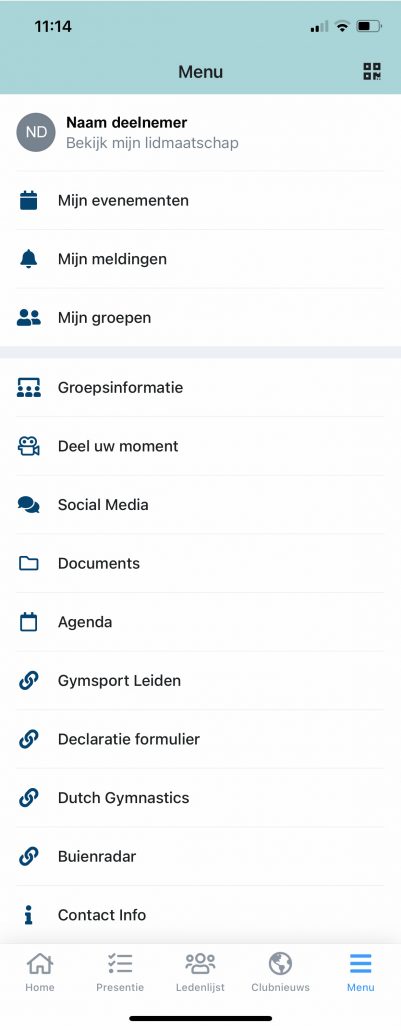
Terug in het menu
Terug in het menu vind je onder je naam Mijn evenementen, waar in de toekomst bijvoorbeeld een onderlinge wedstrijd kan worden weergegeven of een seizoenafsluiting voor je les.
Bij Mijn meldingen vind je de laatste wijzigingen in de Club App.
Mijn groepen laat zien bij welke groep je bent aangemeld en (voor trainers) wie in die groepen zijn opgenomen. Deze inhoud zal voor trainers en deelnemers anders zijn.
Daaronder bevindt zich Groepsinformatie waar de trainers groepen kunnen aanmaken van hun lessen.
Hier kunnen trainers informatie met de deelnemers kunnen delen, waar dat nu vooral via WhatsApp gebeurt. Net als bij WhatsApp voegen trainers hier ook nieuwe deelnemers toe aan de juiste lesgroep. Je kunt uiteraard ook terug appen via deze groep, of foto’s en filmpjes aan elkaar sturen.
Afhankelijk van de instellingen van deze groep(en), gesloten of open, kunnen andere leden hier ook informatie delen. Ook heeft de Groepsinformatie een tijdlijn waarop meerdere groepen zichtbaar (kunnen) zijn, en de laatste meldingen van een groep. Je kunt alleen een Groepsinformatie zien waarvoor je bent toegelaten, of Groepsinformatie die niet is ingesteld als “alleen voor groepsleden”.
Bij Deel uw moment kun je foto’s en filmpjes met de hele club delen, bijvoorbeeld als er een demo is geweest die gefilmd is.
Onder Social Media vind je voorlopig alleen de Instagram van diverse disciplines. Hier kunnen ook Facebook doorverwijzingen worden toegevoegd, en zelfs een Twitter kanaal.
In Documents kunnen er vanuit de vereniging stukken worden gezet die belangrijk zijn om te lezen.
De Agenda kunnen we gaan koppelen aan de website voor bijvoorbeeld vakanties of wedstrijden.
Hierna staan een aantal links die je doorsturen naar de genoemde website. De pagina opent in de Club App. Door op je telefoon op “terug” (meestal een < teken) te klikken, kom je weer in het menu van de Club App.
Bij Contact Info vind je de gegevens van Gymsport Leiden.
Aan de slag
Tot zover de uitleg van de Club App. We hopen dat je er veel gebruik van maakt.
Ook voor ons is deze app nog nieuw en het is best mogelijk dat niet alles werkt zoals je verwacht. Zie je verbetermogelijkheden of lukt het even niet, schrijf dan een mail aan systeembeheer@gymsportleiden.nl.
Als je problemen ondervindt in de werking van de Club App, vermeld dan ook welk merk en type telefoon je gebruikt.
Samen werken we aan een sterke organisatie!